안녕하세요 Android 펭귄입니다.
오늘은 Microsoft에서 제공하는 MediaCreationTool(이하 MCT)을 이용하여 Window 10 설치 USB 만드는 방법에 대해서 알아보겠습니다.
[준비물]
- 8GB이상의 빈 USB, 인터넷이 연결되어있는 Windows 10 이상의 PC
[주의 사항]
- MCT를 이용하여 설치 USB를 만드는 경우 USB는 자동으로 포맷되기 때문에 반드시 USB안에 자료가 없는지 확인하세요
- Windows 10이상 환경에서 진행하는 것을 권장드립니다. (MCT는 Windows 8.1에서도 작동 되지만 지원 종료된 Windows 7/8에서는 오류코드 0x80072F8F-0x20000가 나타나며 MCT가 정상적으로 구동되지 않고 있어 최근 지원 종료된 Windows 8.1에서도 조만간 안될 가능성이 있어 Windows 10 이상을 권장드립니다.)
[제작방법]
1. 설치 미디어를 만들 USB를 PC에 연결합니다.
2. https://www.microsoft.com/ko-kr/software-download/windows10 로 이동합니다.

3. '지금 도구 다운로드'를 클릭하면 'MediaCreationTool22H2.exe'(이하 MCT)가 다운로드됩니다.
4. 다운로드된 MCT를 실행합니다.

5. MCT 실행시 위와 같은 화면이 나타난다면 '예'를 클릭합니다.(PC 설정에 따라 나타나지 않을 수 있습니다.)

6. MCT를 실행하면 Windows라고 적힌 작은 창이 나타납니다.

7. MCT가 실행되면 '몇 가지 항목을 준비하는 중'이라는 문구와 로딩 화면이 나타나는데 잠시 기다려 주시면 됩니다.
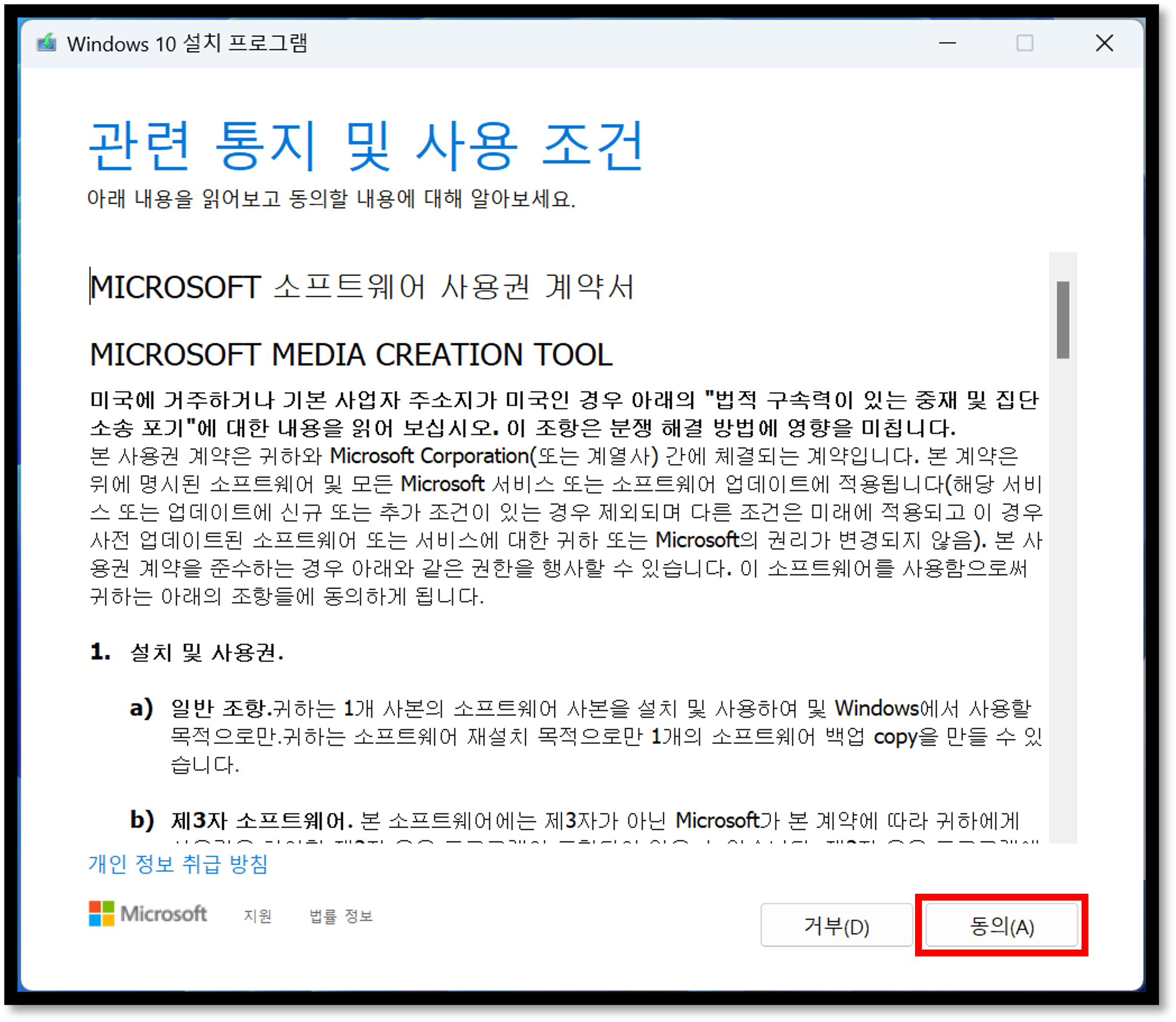
8. 기다리다가 '관련 통지 및 사용 조건'이라는 창이 나타나면 '동의'를 클릭합니다.

9. '몇 가지 항목을 준비하는 중' 화면이 다시 나타나는데 다시 기다려주시면 됩니다.

10. '원하는 작업을 선택하십시오' 라는 화면이 나타나면 '다른 PC용 설치 미디어 만들기'를 체크한 뒤 '다음'을 클릭합니다.
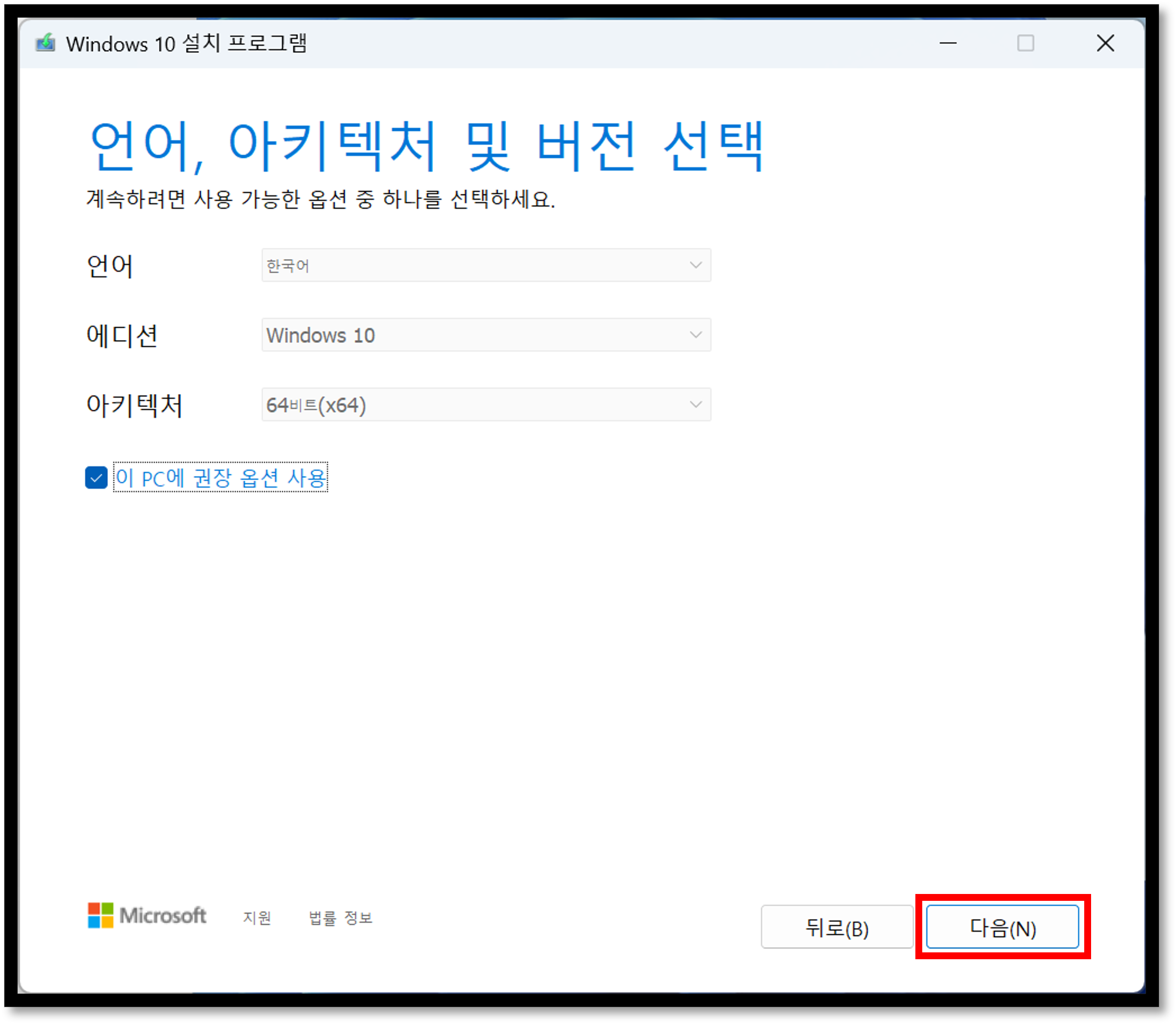
11. '언어, 아키텍처 및 버전 선택' 창이 나오면 '다음'을 클릭합니다. (언어, 에디션, 아키텍처를 변경하고자 하는 경우 '이 PC에 권장 옵션 사용'을 체크 해제하면 변경이 가능합니다.)

12. '사용할 미디어 선택'에서 'USB 플래시 드라이브'를 선택한 뒤 '다음을 클릭합니다.
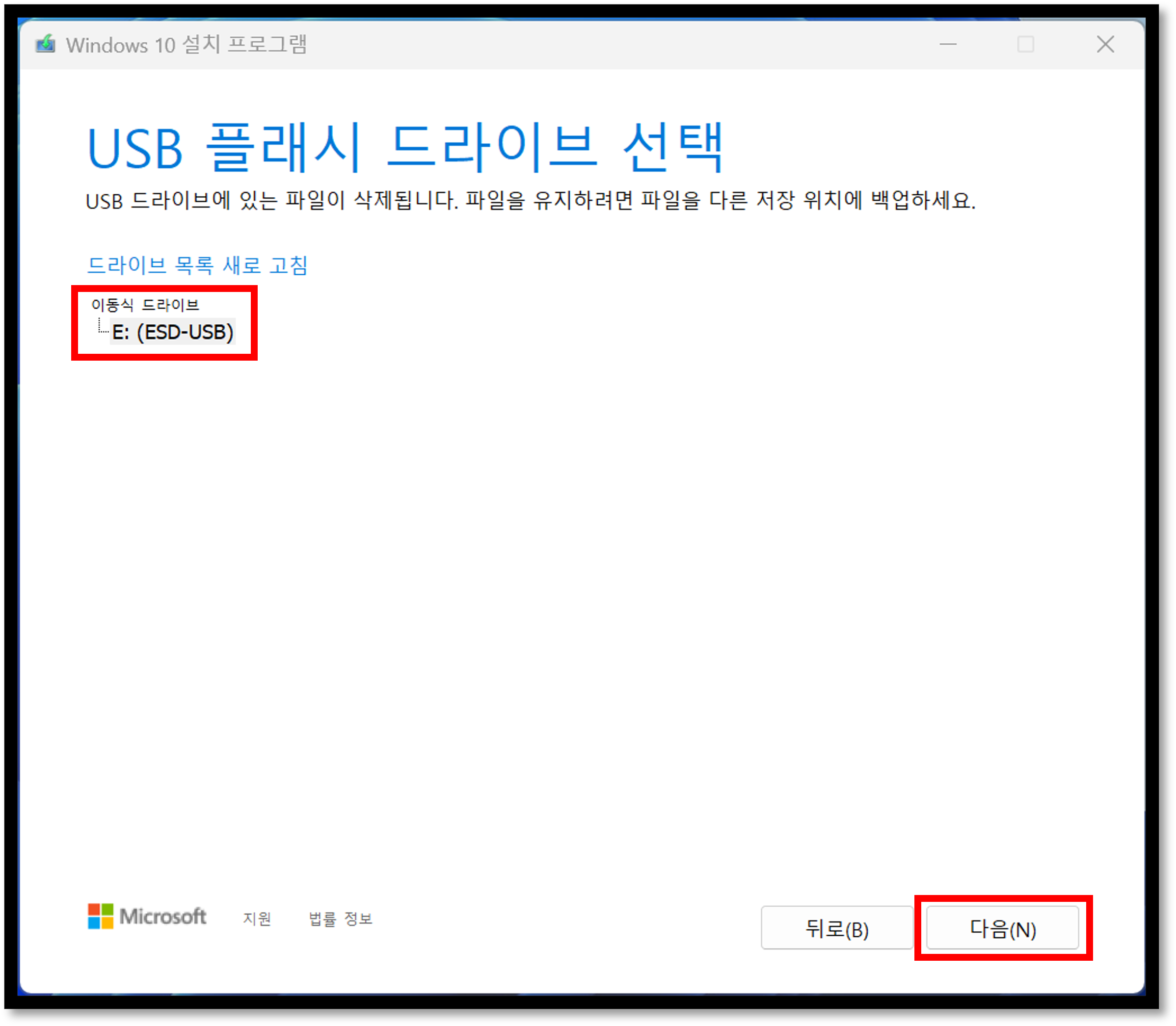
13. 어느 USB에 설치할지 USB를 선택하는 화면 입니다. '이동식 드라이브'라고 되어있는 부분에 설치 미디어를 만들 USB를 선택한 뒤 '다음'을 클릭합니다.(선택한 USB가 설치 미디어를 만들 USB가 맞는지 드라이브 문자를 반드시 확인하고 다음으로 진행해주세요.)

14. 설치 미디어를 만들기 위한 Windows 10을 다운로드 하는 중입니다. 100%가 될 때까지 기다면 됩니다.(PC환경에 따라 속도는 차이가 있습니다.)

15. Windows 10 다운로드가 완료되면 자동으로 미디어 만들기가 진행됩니다. 역시 100%까지 기다리면 됩니다.

16. 미디어 만들기가 끝나면 Windows 10 설치 USB 제작은 완료 됩니다. '마침'을 클릭하여 MCT를 종료 합니다.
Windows 10 설치 USB 제작이 완료 되었습니다.
다음에는 Windows 10 설치 방법에 대해 알아보겠습니다.
'Windows10' 카테고리의 다른 글
| Windows 10 클린설치 방법 (0) | 2023.05.05 |
|---|